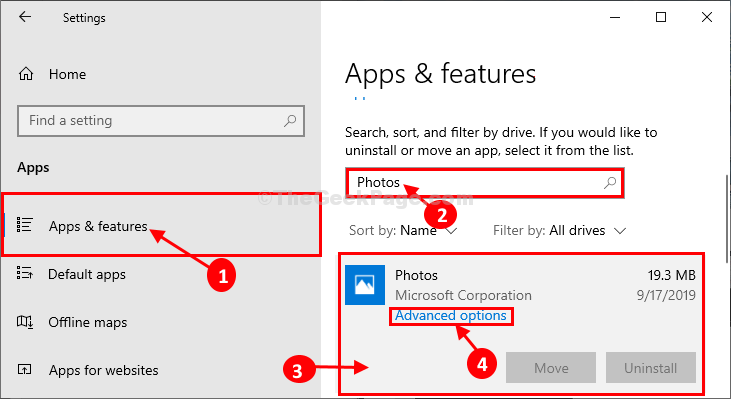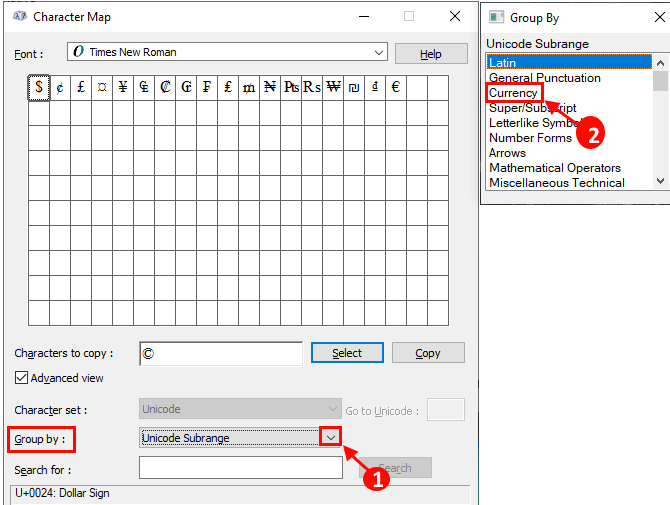Някои потребители на Windows 10 се оплакват от проблем, свързан с автоматичното добавяне на EN-US клавиатурна подредба на техните компютри във форума. Ако сте в същата ситуация и търсите решение на проблема си, не се притеснявайте. На вашия компютър има достъпни корекции, следвайки тях със сигурност ще можете да разрешите проблема.
Поправка 1 - Настройки на Tweak Region
1. Търсене intl.cpl в полето за търсене на Windows 10.
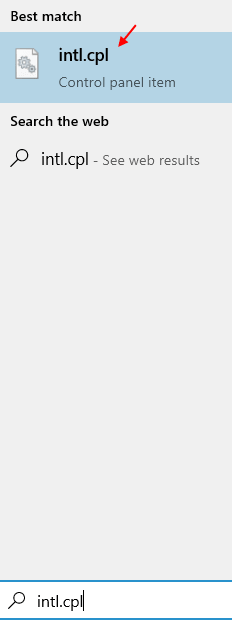
2. Кликнете върху Административна Раздел.
3. Кликнете върху Настройки за копиране
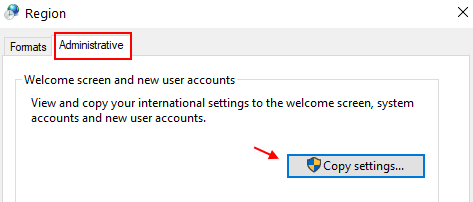
4. Проверете и двете опции Екран за добре дошли .. и Нови потребителски акаунти
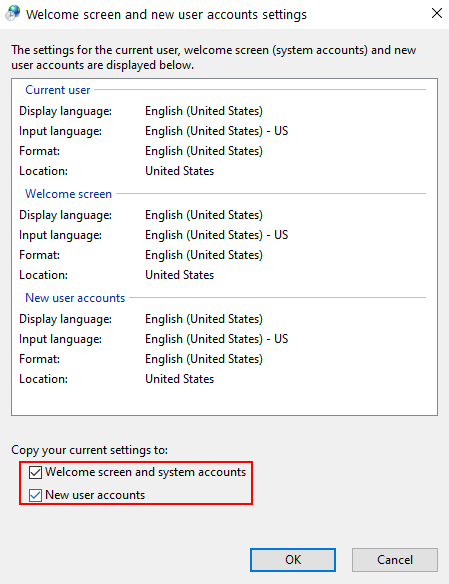
5. Щракнете върху OK.
Fix - 2 Преименувайте ключ в редактора на системния регистър -
Модифицирането на системния регистър на вашия компютър може да ви помогне да разрешите проблема на вашия компютър. Моля, вземете архивиране на системния регистър преди да направите нещо.
1. Натиснете Клавиш на Windows + R за стартиране Бягай прозорец.
2. Сега напишете „regedit”И удари Въведете.
The Редактор на регистъра ще се отвори прозорец.

3. В Редактор на регистъра прозорец, отидете до това местоположение на системния регистър-
HKEY_LOCAL_MACHINE \ SYSTEM \ CurrentControlSet \ Control \ Клавиатурни оформленияHKEY_LOCAL_MACHINE \ SYSTEM \ CurrentControlSet \ Control \ Keyboard Layouts \ 00000409.000409
Сега, Кликнете с десния бутон На "00000409И след това щракнете върху „Преименувайте”, За да преименувате ключа на„00000409-НЕ“.
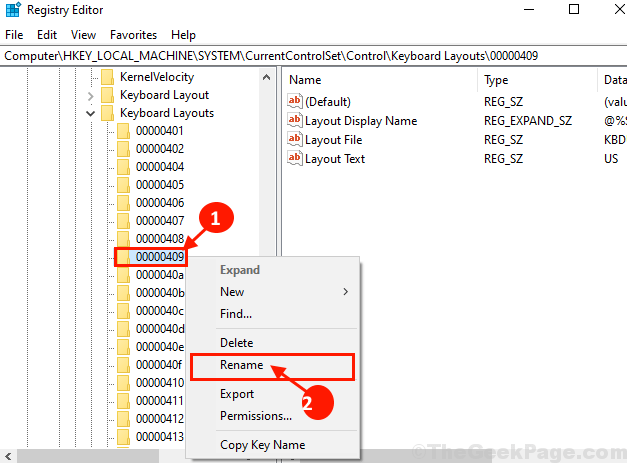
Близо Редактор на регистъра прозорец. Рестартирайте компютъра си и след рестартиране на компютъра проверете дали проблемът е решен или не.
Поправка 3 - Създайте нов ключ в редактора на системния регистър
1. Първо трябва да щракнете с десния бутон върху иконата на Windows и да кликнете върху „Бягай“.
2. Когато се появи Run, напишете „regedit" тук. След това натиснете Въведете.

3. Когато редакторът на системния регистър се отвори на вашия компютър, отидете на този раздел-
HKEY_LOCAL_MACHINE \ SYSTEM \ CurrentControlSet \ Control \ Клавиатура
4. От дясната страна щракнете с десния бутон и след това щракнете върху „Ново>“.
5. След това изберете „DWORD (32-битова) Стойност“.
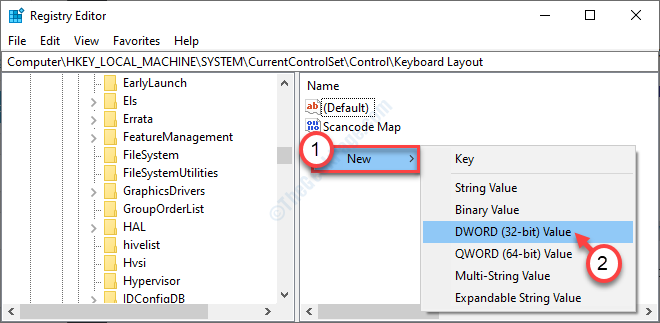
6. Наименувайте ключа като „IgnoreRemoteKeyboardLayout“.
7. Тогава, кликнете два пъти на този ключ, за да го модифицирате.
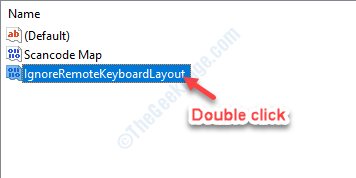
8. След това задайте „Данни за стойността:“ на „1“.
9. След това кликнете върху „Добре“.
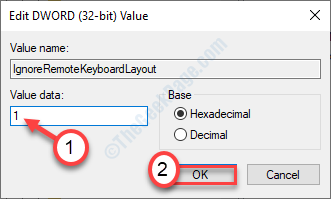
Затворете редактора на системния регистър и рестартирам вашата система.
Fix- 4 Изключете достъпа до местоположението
Изключването на достъпа до местоположението във вашата система ще реши този проблем.
1. Търсене "Настройки за поверителност на местоположението”От полето за търсене.
2. След това трябва да кликнете върху „Настройки за поверителност на местоположението“.
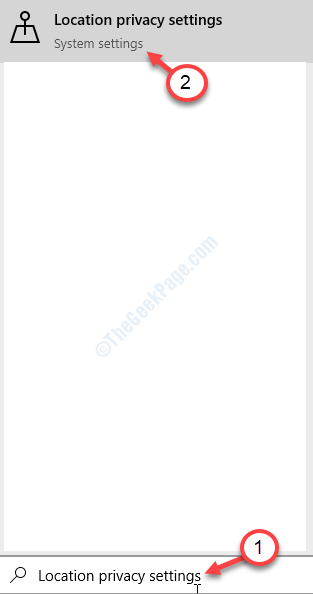
3. Когато настройките се появят на вашия компютър, отдясно кликнете върху „Промяна“.
4. След това превключете „Достъп до местоположението на това устройство' да се "Изключено“.
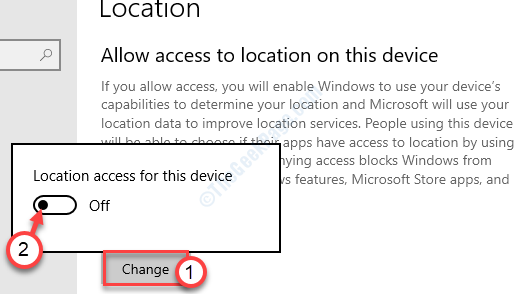
Рестартирам вашата система. Тъй като Windows няма да може да открие местоположението на устройството, той няма да добави EN-US клавиатурата автоматично.
Fix-5 Промяна на настройките на региона-
Променя се Настройки на региона на вашия компютър ще ви помогне да решите този проблем на вашия компютър.
1. Кликнете върху полето за търсене точно до иконата на Windows и напишете „Контролен панелИ кликнете върху „Контролен панел”В прозореца с повишени резултати от търсенето.
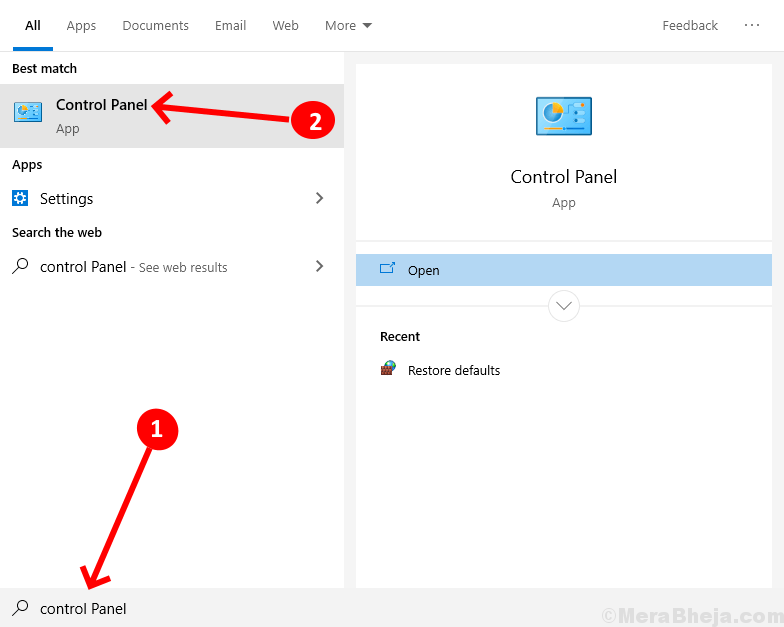
2. В Контролен панел прозорец, щракнете върху опцията “Изглед от:“И изберете„Категория”Опция.
3. Сега кликнете върху „Променете форматите за дата, час или число”На вашия компютър.
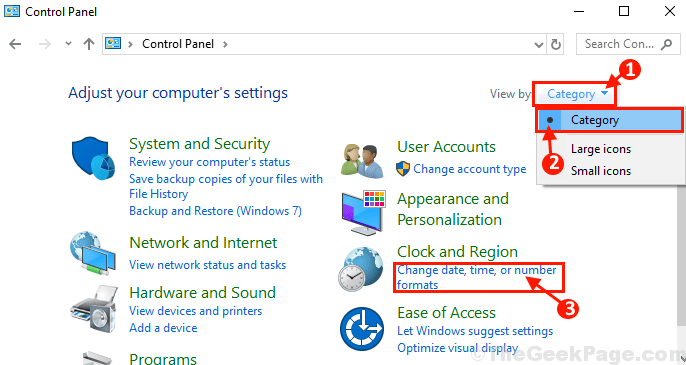
4. В Регион прозорец, отидете на „Административна" раздел.
5. В Административна раздел, под „Език за не-Unicode програми‘Настройки щракнете върху„Промяна на локала на системата ...“.
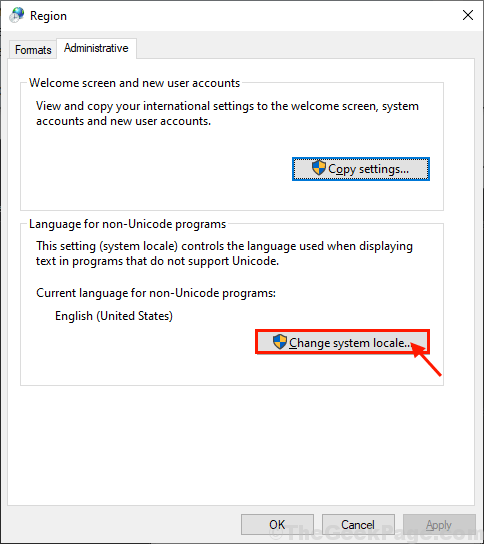
6. В Настройки на региона кликнете върху „Текущ локал на системата:”И изберете езика на системата според вашите настройки (например, ние избрахме„Английски (САЩ)”Език).
7. Кликнете върху "Добре”, За да запазите промените на вашия компютър.
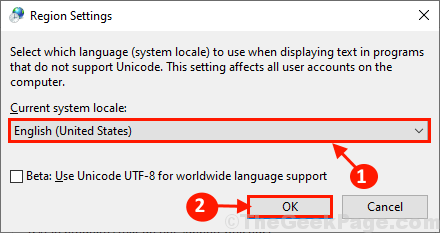
Рестартирайте вашия компютър, за да позволи на промените да влязат в сила на вашия компютър.
След рестартиране проблемът ви трябва да бъде решен.